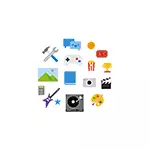
ಅಂತಹ ನಿಷೇಧವು ಏನಾದರೂ ತುಂಬಾ ಉಪಯುಕ್ತವಲ್ಲ, ಆದರೆ ಕೆಲವು ಸಂದರ್ಭಗಳಲ್ಲಿ ಮತ್ತು ಕೆಲವು ಉದ್ದೇಶಗಳಿಗಾಗಿ, ವಿಶೇಷವಾಗಿ ವೈಯಕ್ತಿಕ ಕಾರ್ಯಕ್ರಮಗಳನ್ನು ನಡೆಸಲು ಅನುಮತಿಯೊಂದಿಗೆ ಸಂಯೋಜನೆಯೊಂದಿಗೆ ಬೇಕಾಗಬಹುದು. ಉಡಾವಣೆಯನ್ನು ನಿಷೇಧಿಸುವುದು ಮತ್ತು ಬಿಳಿ ಪಟ್ಟಿಗೆ ಪ್ರತ್ಯೇಕ ಕಾರ್ಯಕ್ರಮಗಳನ್ನು ಹೇಗೆ ಸೇರಿಸಬೇಕು - ಸೂಚನೆಗಳಲ್ಲಿ ಮತ್ತಷ್ಟು. ಈ ವಿಷಯದ ಮೇಲೆ ಉಪಯುಕ್ತವಾಗಬಹುದು: ವಿಂಡೋಸ್ 10, ವಿಂಡೋಸ್ 10 ಕಿಯೋಸ್ಕ್ ಮೋಡ್ನ ಪೋಷಕ ನಿಯಂತ್ರಣ.
ಅಂಗಡಿಯಿಂದ ಮಾಡದಿರುವ ಕಾರ್ಯಕ್ರಮಗಳ ಪ್ರಾರಂಭದಲ್ಲಿ ನಿರ್ಬಂಧಗಳನ್ನು ಸ್ಥಾಪಿಸುವುದು
ವಿಂಡೋಸ್ 10 ಸ್ಟೋರ್ನಿಂದ ಅನ್ವಯಗಳ ಬಿಡುಗಡೆಯನ್ನು ನಿಷೇಧಿಸುವ ಸಲುವಾಗಿ, ಈ ಸರಳ ಹಂತಗಳನ್ನು ಅನುಸರಿಸಿ.
- ಪ್ಯಾರಾಮೀಟರ್ಗಳಿಗೆ ಹೋಗಿ (ವಿನ್ + ಐ ಕೀಸ್) - ಅಪ್ಲಿಕೇಶನ್ಗಳು - ಅಪ್ಲಿಕೇಶನ್ಗಳು ಮತ್ತು ಸಾಮರ್ಥ್ಯಗಳು.
- "ನೀವು ಅಪ್ಲಿಕೇಶನ್ಗಳನ್ನು ಸ್ವೀಕರಿಸುವ ಸ್ಥಳದಿಂದ" ಮೌಲ್ಯಗಳಲ್ಲಿ ಒಂದನ್ನು ಹೊಂದಿಸಿ, ಉದಾಹರಣೆಗೆ, "ಸ್ಟೋರ್ನಿಂದ ಮಾತ್ರ ಅನ್ವಯಗಳ ಬಳಕೆಯನ್ನು ಅನುಮತಿಸಿ."
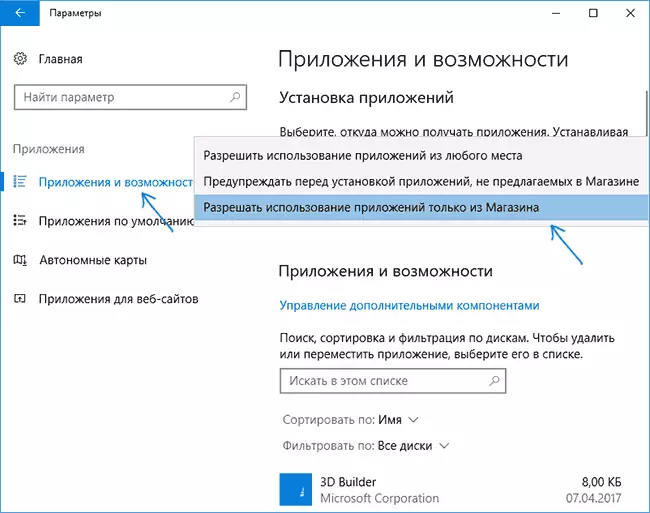
ಬದಲಾವಣೆ ಮಾಡಿದ ನಂತರ, ಯಾವುದೇ ಹೊಸ EXE ಫೈಲ್ನ ಮುಂದಿನ ಉಡಾವಣೆಯೊಂದಿಗೆ, "ಕಂಪ್ಯೂಟರ್ನ ನಿಯತಾಂಕಗಳನ್ನು ಮಾತ್ರ ಅದರ ಮೇಲೆ ಸ್ಟೋರ್ನಿಂದ ಪರಿಶೀಲಿಸಿದ ಅಪ್ಲಿಕೇಶನ್ಗಳನ್ನು ಸ್ಥಾಪಿಸಲು ಅನುಮತಿಸಲಾಗಿದೆ" ಎಂದು ಸಂದೇಶದೊಂದಿಗೆ ನೀವು ವಿಂಡೋವನ್ನು ನೋಡುತ್ತೀರಿ.
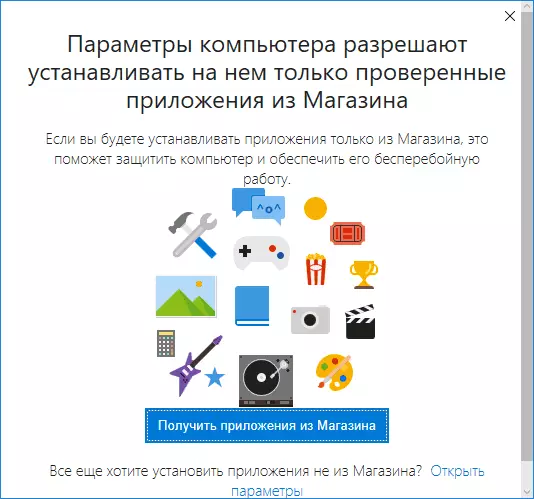
ಅದೇ ಸಮಯದಲ್ಲಿ, ಈ ಪಠ್ಯದಲ್ಲಿ ನೀವು "ಸೆಟ್" ಅನ್ನು ದಾರಿತಪ್ಪಿಸಬಾರದು - ನಿಖರವಾಗಿ ಅದೇ ಸಂದೇಶವು ಯಾವುದೇ ತೃತೀಯ ಎಕ್ಸ್ ಪ್ರೋಗ್ರಾಂಗಳ ಉಡಾವಣೆಯಾಗುತ್ತದೆ, ಇದರಲ್ಲಿ ನಿರ್ವಾಹಕ ಹಕ್ಕುಗಳು ಕೆಲಸ ಮಾಡಲು ಅಗತ್ಯವಿಲ್ಲ.
ವಿಂಡೋಸ್ 10 ವೈಯಕ್ತಿಕ ಕಾರ್ಯಕ್ರಮಗಳ ಪ್ರಾರಂಭದ ಅನುಮತಿ
ನಿರ್ಬಂಧಗಳನ್ನು ಸಂರಚಿಸುವಾಗ, ನೀವು ಮೂರನೇ-ಪಕ್ಷದ ಕಾರ್ಯಕ್ರಮಗಳನ್ನು ಪ್ರಾರಂಭಿಸಿದಾಗ, ನೀವು ಅನುಸ್ಥಾಪಿಸಲು ಪ್ರಯತ್ನಿಸುತ್ತಿರುವ ಅಪ್ಲಿಕೇಶನ್ ಅಂಗಡಿಯಿಂದ ಸಾಬೀತಾಗಿದೆ ಅಪ್ಲಿಕೇಶನ್ ಅಲ್ಲ "ಸಂದೇಶವನ್ನು ನೀವು ನೋಡುತ್ತೀರಿ" "."
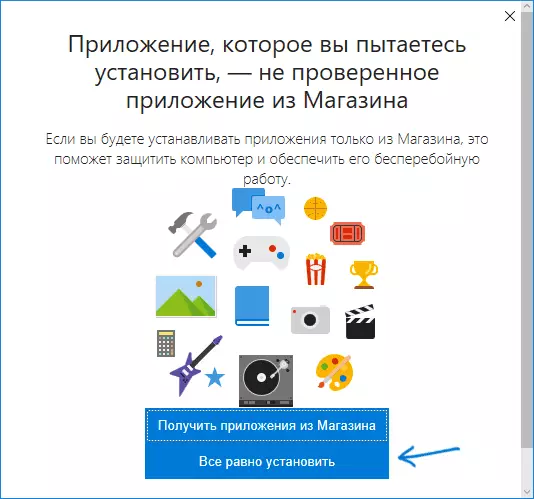
ಈ ಸಂದರ್ಭದಲ್ಲಿ, ಹೇಗಾದರೂ "ಸೆಟ್" ಗುಂಡಿಯನ್ನು ಕ್ಲಿಕ್ ಮಾಡಲು ಸಾಧ್ಯವಿದೆ (ಇಲ್ಲಿ, ಹಿಂದಿನ ಪ್ರಕರಣದಲ್ಲಿ, ಇದು ಅನುಸ್ಥಾಪನೆಗೆ ಮಾತ್ರವಲ್ಲ, ಸರಳ ಪೋರ್ಟಬಲ್ ಪ್ರೋಗ್ರಾಂಗೆ ಸಮಾನವಾಗಿರುತ್ತದೆ). ಪ್ರೋಗ್ರಾಂ ಮತ್ತೊಮ್ಮೆ ಪ್ರಾರಂಭಿಸಿದ ನಂತರ, ಮುಂದಿನ ಬಾರಿ ಅದನ್ನು ವಿನಂತಿಸದೆ ಪ್ರಾರಂಭಿಸಲಾಗುವುದು - i.e. ಇದು "ಬಿಳಿ ಪಟ್ಟಿಯಲ್ಲಿ" ತಿರುಗುತ್ತದೆ.
ಹೆಚ್ಚುವರಿ ಮಾಹಿತಿ
ಬಹುಶಃ ರೀಡರ್ ಅನ್ನು ವಿವರಿಸಿದ ಸಾಧ್ಯತೆಯನ್ನು ಬಳಸಬಹುದೆಂದು ಸಂಪೂರ್ಣವಾಗಿ ಅರ್ಥವಾಗದಿದ್ದಲ್ಲಿ (ಎಲ್ಲಾ ನಂತರ, ಯಾವುದೇ ಸಮಯದಲ್ಲಿ ನೀವು ನಿಷೇಧವನ್ನು ಬದಲಾಯಿಸಬಹುದು ಅಥವಾ ಪ್ರೋಗ್ರಾಂ ಅನ್ನು ಪ್ರಾರಂಭಿಸಲು ಅನುಮತಿ ನೀಡಬಹುದು).
ಆದಾಗ್ಯೂ, ಇದು ಉಪಯುಕ್ತವಾಗಿದೆ:
- ಅನುಸ್ಥಾಪಿಸಲಾದ ನಿಷೇಧಗಳು ನಿರ್ವಾಹಕ ಹಕ್ಕುಗಳ ಇಲ್ಲದೆ ಇತರ ವಿಂಡೋಸ್ 10 ಖಾತೆಗಳಿಗೆ ಅನ್ವಯಿಸುತ್ತವೆ.
- ನಿರ್ವಾಹಕರ ಹಕ್ಕುಗಳಿಲ್ಲದ ಖಾತೆಯಲ್ಲಿ, ಅಪ್ಲಿಕೇಶನ್ಗಳನ್ನು ಚಲಾಯಿಸಲು ಅನುಮತಿಗಾಗಿ ನೀವು ನಿಯತಾಂಕಗಳನ್ನು ಬದಲಾಯಿಸಲು ಸಾಧ್ಯವಿಲ್ಲ.
- ನಿರ್ವಾಹಕರು ಅನುಮತಿಸಲಾದ ಅಪ್ಲಿಕೇಶನ್ ಅನುಮತಿ ಮತ್ತು ಇತರ ಖಾತೆಗಳಲ್ಲಿ.
- ಸಾಮಾನ್ಯ ಖಾತೆಯಿಂದ ಅನುಮತಿಸದ ಅಪ್ಲಿಕೇಶನ್ ಅನ್ನು ಪ್ರಾರಂಭಿಸಲು, ನೀವು ನಿರ್ವಾಹಕ ಗುಪ್ತಪದವನ್ನು ನಮೂದಿಸಬೇಕಾಗುತ್ತದೆ. ಅದೇ ಸಮಯದಲ್ಲಿ, ಪಾಸ್ವರ್ಡ್ ಯಾವುದೇ .exe ಪ್ರೋಗ್ರಾಂಗೆ ಅಗತ್ಯವಿರುತ್ತದೆ, ಮತ್ತು "ಕಂಪ್ಯೂಟರ್ನಲ್ಲಿ ಬದಲಾವಣೆಗಳನ್ನು ಮಾಡಲು ನಿಮಗೆ ಅವಕಾಶ ಮಾಡಿಕೊಡುತ್ತದೆ" (UAC ಖಾತೆಗಳ ನಿಯಂತ್ರಣಕ್ಕೆ ವಿರುದ್ಧವಾಗಿ) ಗೆ ಕೇಳಲಾಗುತ್ತದೆ.
ಆ. ಉದ್ದೇಶಿತ ಕಾರ್ಯವು ವಿಂಡೋಸ್ 10 ಸಾಮಾನ್ಯ ಬಳಕೆದಾರರನ್ನು ಚಲಾಯಿಸಲು ಅನುಮತಿಸಬೇಕಾದ ಹೆಚ್ಚಿನ ನಿಯಂತ್ರಣಕ್ಕೆ ಅನುವು ಮಾಡಿಕೊಡುತ್ತದೆ, ಭದ್ರತೆಯನ್ನು ಸುಧಾರಿಸಲು ಮತ್ತು ಕಂಪ್ಯೂಟರ್ ಅಥವಾ ಲ್ಯಾಪ್ಟಾಪ್ನಲ್ಲಿ ಒಂದೇ ನಿರ್ವಾಹಕರ ಖಾತೆಯನ್ನು ಬಳಸದೆ ಇರುವವರಿಗೆ (ಕೆಲವೊಮ್ಮೆ UAC ನಿಷ್ಕ್ರಿಯಗೊಳಿಸಲಾಗಿದೆ).
